![]()
Windows7のサポートが終了すると何が困るのかの記事でもお話した通り、2020年の1月14日にWindows7のMicrosoftサポートが終わったので私が仕事で使っているPCもWindows7から10にアップグレードしたのですが、その後『規定のブラウザーにする』の項目でFirefoxが設定できない(一覧にすら出てこない)状態で四苦八苦していました。
結論から言うと、少なくとも私の環境ではFirefoxを規定のブラウザにはできない(イチかバチかのレジストリ書き換えをしない限りは)ということが判明して落ち込んでいます。
なんで…Firefoxが一番好きなのに…Microsoftめ…。
一応ブラウザ設定変更の手順と、Firefoxのリフレッシュや再インストールの手順を記載しておくので、Firefoxを既定ブラウザにしたい方はお試し下さい。全部試してダメなら私のお仲間です…。
通常の既定ブラウザ設定方法
①Firefoxを開き、右上のメニュー をクリック。
②【オプション】をクリック。

一般設定の画面で【既定のブラウザーにする】をクリック。

自動でWindows10の『既定のアプリ』画面が開きます。

本来はこの一覧にFirefoxも出てきて、Firefoxを選択すればそれでOKなはず。
ところがなぜかFirefoxが表示されず、既定のブラウザに出来ないことがあります。
Firefoxが選択できるアプリのリストに表示されない原因
・アプリ一覧にFirefoxが出てこない
・カスタム設定でファイルに対してFirefoxを指定もできない
・アプリごとに既定値を設定しようにもなぜかFirefoxアイコンが2つある、指定もできない
私の状況で考えられる原因としては以下の3つの合わせ技かなーと思います。
・Microsoftが自社開発ブラウザのEdge(エッジ)を標準ブラウザとして使ってもらうために、他社開発ブラウザは推奨していない
・Windows7から10にアップグレードした際に 引っ越しソフトを使って元のデータを丸ごと10に引っ越した事でエラーが起きた
(Windows10はこれまでのWindowsとはファイルシステムの仕様がまるで違うので、引っ越したデータが上手く動作できずにエラーを起こすことが多々あります)
・データを引っ越した際にWindows Updateファイルやレジストリファイルが一部欠損した
(こうなると多分Windows10のクリーンインストールで全部まっさらにしないと修復できない)
この最後のファイル欠損が起きてさえいなければ、Firefoxのリフレッシュや再インストールで何とかなるかもしれないので以下の手順をお試し下さい。
Firefoxのリフレッシュ更新
リフレッシュ更新することによって、動作の遅延やエラーを修正することができます。
ただ、ブックマークや保存したパスワードなどはそのまま引き継がれますが、着せ替えテーマや、アドオンの細かな設定等は削除されてしまうので、リフレッシュした後で再度入れ直す必要があります。
まずFirefox をリフレッシュするのページにアクセスして
【 Firefoxをリフレッシュ 】をクリック。
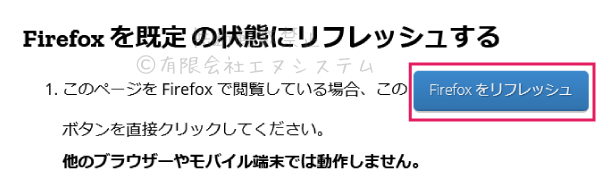
①注意事項のウィンドウが出るので、内容を確認して【 Firefoxをリフレッシュ 】をクリック。
②リフレッシュ後、引継ぎデータがインポートされたら【 完了 】。
③【 復元 】をクリックすると作業直前に開いていたページに戻ることができます。

アンインストール&再インストール
Firefoxのリフレッシュを試してもダメな場合は、一旦Firefoxをアンインストール(削除)して再インストールします。
アンインストール
②デスクトップ画面左下の【スタート】メニューをクリック。
②【設定】⇒③【アプリ】をクリック。
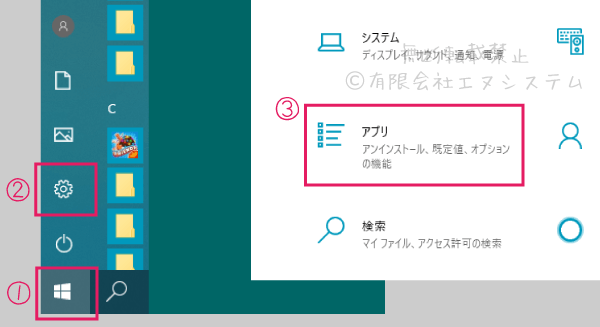
アプリ一覧から『Firefox』を探してクリックして【アンインストール】。
自動でアンインストールが始まるので、そのまま【次へ】で完了します。

再インストール
Firefoxは消えているので、他のGoogle ChromeやMicrosoft EdgeなどのブラウザでFirefoxのスタートページにアクセスして【今すぐダウンロード】をクリック。
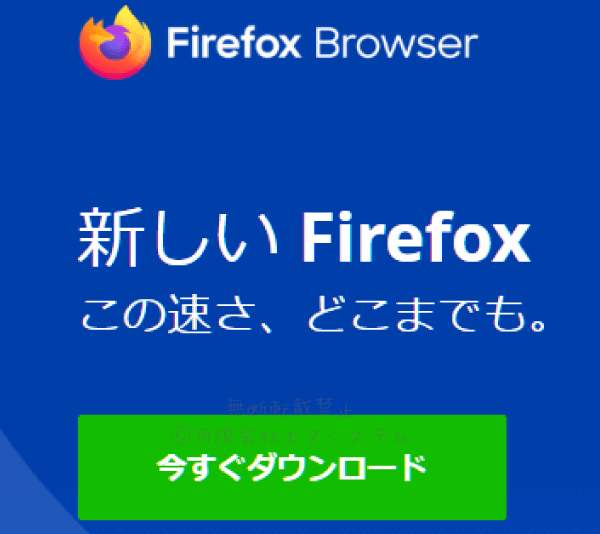
【再インストール】をクリックすれば自動でインストールが始まります。
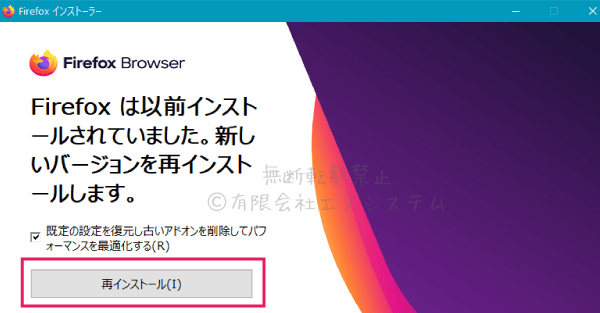
再インストール後に、再び規定のブラウザをFirefoxにする設定を行い、やっぱりどうにも設定できない場合はもうどうにもなりません。
いつかWindows Updateで追加されたファイルでどうにかなるかもしれない…という期待を込めて時が経つのを待つばかりです。


